カスタム属性を使用して、TeamWARE Officeを導入するセンタ固有の共通情報をユーザアカウントに追加できます。
ユーザテンプレートやユーザアカウントを作成する前に、システム管理者はカスタム属性を定義します。ユーザテンプレートやユーザアカウントを作成したあとでも定義できますが、共通情報は事前に定義しておくことをお勧めします。
カスタム属性の中の最初の2つは、Directoryの[ユーザのプロパティ]ウィンドウの [全般]ページに表示されます。カスタム属性を3つ以上定義した場合、残りの属性は[ユーザのプロパティ]ウィンドウの[カスタム]ページに表示されます。1つのサイトで定義できるカスタム属性は、16個までです。
エンタープライズシステムでTeamWARE Officeシステムを使用している場合、カスタム属性は1つのサイトで定義し、その属性情報をエンタープライズ内のほかのサイトへ複写することをお勧めします。この場合には、[カスタム属性を定義]ウィンドウの[取り込み]および[取り出し]機能を使用します。
カスタム属性をエンタープライズシステム内の1つのサイトで定義し、その属性情報をほかのサイトへ複写するには、以下のように操作します。
[ディレクトリ]メニューから[カスタム属性]コマンドを選択します。
[カスタム属性を定義]ウィンドウが表示されます。
図5.4 [カスタム属性を定義]ウィンドウ
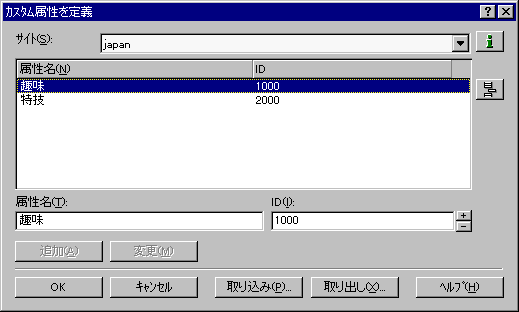
カスタム属性を定義するサイト(ほかのサイトへの複写元となるサイト)を[サイト]ドロップダウンリストボックスから選択します。
[属性名]フィールドに設定したいカスタム属性名を入力します。
[ID]フィールドに属性の数値識別子を入力します。
フィールドの端のスピンボックスで数字を選択/変更することもできます。
IDはリストの順番を決定します。
[追加]ボタンをクリックして、属性名のリストにその属性を追加します。
[OK]ボタンをクリックします。
[取り出し]ボタンをクリックして、設定したカスタム属性をファイルに保存します。
[サイト]ドロップダウンリストボックスから複写先のサイトを選択します。
[取り込み]ボタンをクリックして、7.で保存したファイルからカスタム属性を取り込みます。
[OK]ボタンをクリックします。
一度ログアウトして、再度Directoryにログインします。
注意
ほかのサイトの情報を操作するには、事前にサイト間直接アクセス環境が設定されている必要があります。サイト間直接アクセス環境については、"10.4 サイト間直接アクセスの環境設定"を参照してください。
ユーザテンプレートやユーザアカウントを作成する前にカスタム属性を定義してください。これにより、ユーザテンプレートやユーザアカウントを作成するときに、カスタム定義の情報を設定できます。
メインウィンドウにエントリの項目を表示することをカラム表示といいます。登録したカスタム属性をカラム表示させるには、以下のように操作します。
[表示]メニューから[カラムの設定]コマンドをクリックします。
[カラムの設定]ウィンドウが表示されます。
[ユーザ]ページで利用可能カラムから、登録したカスタム属性を選択し、[選択]ボタン![]() をクリックします。取り消したい場合は、[削除]ボタン
をクリックします。取り消したい場合は、[削除]ボタン![]() をクリックします。
をクリックします。
[OK]ボタンをクリックします。
ポイント
詳細については、以下に示す検索キーワードを使って、Directoryのオンラインヘルプを参照してください。
カスタム属性